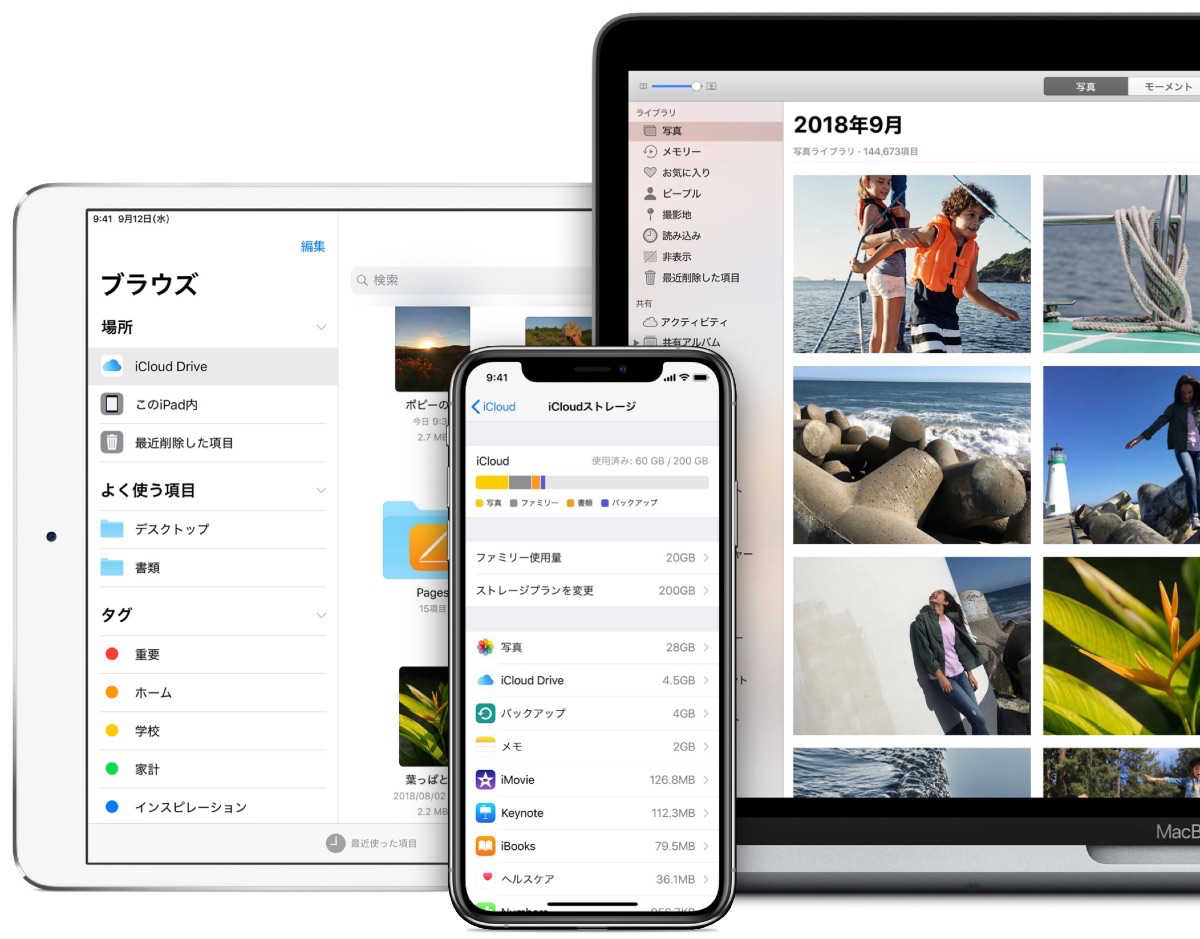つねづねクラウドストレージの便利さをご紹介しておりますが、放っておくとあちこちのサービスにデータが分散してしまいがちです。
年末なのでちょっと整理しようとしていますが、こういうところがたいへんだという話。
クラウドストレージを整理しようとするとここが困る
クラウドストレージに置いたファイルを整理しようとすると、だいたい次のような手順で作業することになります。
- サービスAからデータをダウンロードする
- 不要なデータや重複するデータを整理する
- サービスBにデータをアップロードする
クラウドからクラウドにデータを直接コピーしたり移動することはできません。かならず一旦ローカルを経由することになります。
しかし、たとえば2TBもあるデータを一括でダウンロードしようとすると、それを一時的にでも蓄えるローカルストレージが必要になりますし、ダウンロード時間も「何日」という単位で必要になります。
また、別のサービスにアップロードするときにも同じだけの日数を掛けて行うことになり、その間PCはなるべく起動しておかなければなりませんし、ローカルのストレージは占有されたままです。
ローカルのストレージをそれほど用意できない場合は小分けにしてダウンロードとアップロードを繰り返すことになり、さらに手間と時間が掛かります。
クラウドストレージを使うメリットのひとつはローカルストレージが少なくて済むようになることですが、こと異なるサービス間の大量ファイルのやり取りに関してはローカルストレージの容量が作業効率を左右するというわけです。なんたる皮肉。
サービスは分散させない
今回私はOneDriveとiCloud DriveとローカルにあるデータのほぼすべてをDropboxにまとめようとしているのですが、こうしてデータが分散しているとさらに手間が増えます。
分散したデータはたいがいどこかが重複しているもので、重複したものをダウンロードするのに時間を掛けないためには事前の見極めが大切なのですが、これがとても面倒です。
すべてローカルにあるフォルダーならBeyond Compareのようなツールで差分を確認してマージするのも簡単ですが、クラウドにしかないものを比較するのは結局ファイル名、ファイルやフォルダーのサイズ、ファイル数などの目視確認に頼る部分が多くなります。
ということで、今回いちどDropboxにまとめたら、以後は絶対にデータは分散させないぞと固く心に誓ったのでした。
Office系のファイルの保管にはOneDriveを、Appleデバイスの連携用にはiCloudを使い続けますが、その他は全部Dropboxにして、仮に将来他のサービスに乗り換える場合は、Dropboxのデータをまるごと全部そのサービスに移動するだけで済ませる所存です。
そして、Dropbox Plusのセールは年内いっぱいです。まだの方はお早めに。